微信小程序二维码生成工具 weapp.qrcode
weapp.qrcode.js 在 微信小程序 中,快速生成二维码
使用说明
先在 wxml 文件中,创建绘制的 canvas,并定义好 width, height, canvasId 。
<canvas style="width: 200px; height: 200px;" canvas-id="myQrcode"></canvas>直接引入 js 文件,使用 drawQrcode() 绘制二维码。!!!在 调用 drawQrcode() 方法之前,一定要确保可以获取到 canvas context 。
在 v0.6.0 版本构建出多个文件,详情移步Build Files说明。
// 将 dist 目录下,weapp.qrcode.esm.js 复制到项目目录中
import drawQrcode from '../../utils/weapp.qrcode.esm.js'
drawQrcode({
width: 200,
height: 200,
canvasId: 'myQrcode',
// ctx: wx.createCanvasContext('myQrcode'),
text: 'https://github.com/yingye',
// v1.0.0+版本支持在二维码上绘制图片
image: {
imageResource: '../../images/icon.png',
dx: 70,
dy: 70,
dWidth: 60,
dHeight: 60
}
})如果项目使用了 wepy 框架,可直接安装 weapp-qrcode npm包。
npm install weapp-qrcode --saveimport drawQrcode from 'weapp-qrcode'
drawQrcode({
width: 200,
height: 200,
canvasId: 'myQrcode',
text: 'https://github.com/yingye'
})DEMO
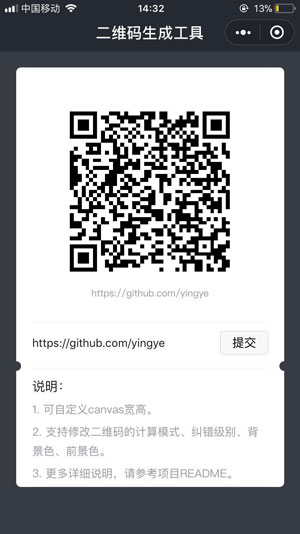
更多 demo 可以参考 examples目录,示例包含原生语法及WePY、mpvue、Taro框架。
API
drawQrcode([options])
options
Type: Object
| 参数 | 说明 | 示例 |
|---|---|---|
| width | 必须,二维码宽度,与canvas的width保持一致 | 200 |
| height | 必须,二维码高度,与canvas的height保持一致 | 200 |
| canvasId | 非必须,绘制的canvasId | 'myQrcode' |
| ctx | 非必须,绘图上下文,可通过 wx.createCanvasContext('canvasId') 获取,v1.0.0+版本支持 | 'wx.createCanvasContext('canvasId')' |
| text | 必须,二维码内容 | 'https://github.com/yingye' |
| typeNumber | 非必须,二维码的计算模式,默认值-1 | 8 |
| correctLevel | 非必须,二维码纠错级别,默认值为高级,取值:{ L: 1, M: 0, Q: 3, H: 2 } | 1 |
| background | 非必须,二维码背景颜色,默认值白色 | '#ffffff' |
| foreground | 非必须,二维码前景色,默认值黑色 | '#000000' |
| _this | 非必须,若在组件中使用,需要传入,v0.7.0+版本支持 | this |
| callback | 非必须,绘制完成后的回调函数,v0.8.0+版本支持。安卓手机兼容性问题,可通过自行设置计时器来解决,更多可以参考 issue #18 | function (e) { console.log('e', e) } |
| x | 非必须,二维码绘制的 x 轴起始位置,默认值0,v1.0.0+版本支持 | 100 |
| y | 非必须,二维码绘制的 y 轴起始位置,默认值0,v1.0.0+版本支持 | 100 |
| image | 非必须,在 canvas 上绘制图片,层级高于二维码,v1.0.0+版本支持,更多可参考drawImage | { imageResource: '', dx: 0, dy: 0, dWidth: 100, dHeight: 100 } |
位置信息可以参见下图:
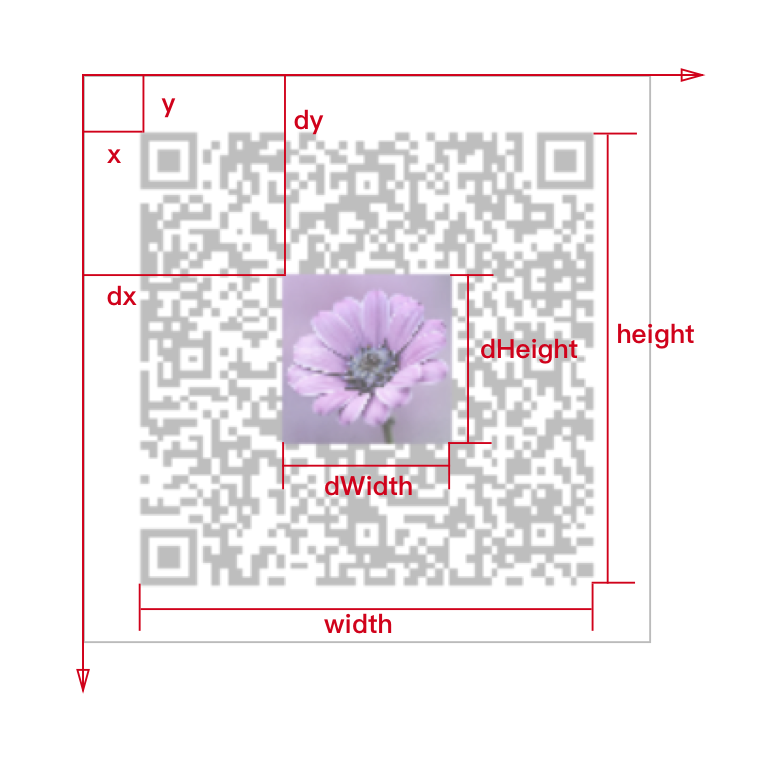
TIPS
weapp.qrcode.js 二维码生成部分借鉴了 jquery-qrcode 源码,可以参考 jquery-qrcode。